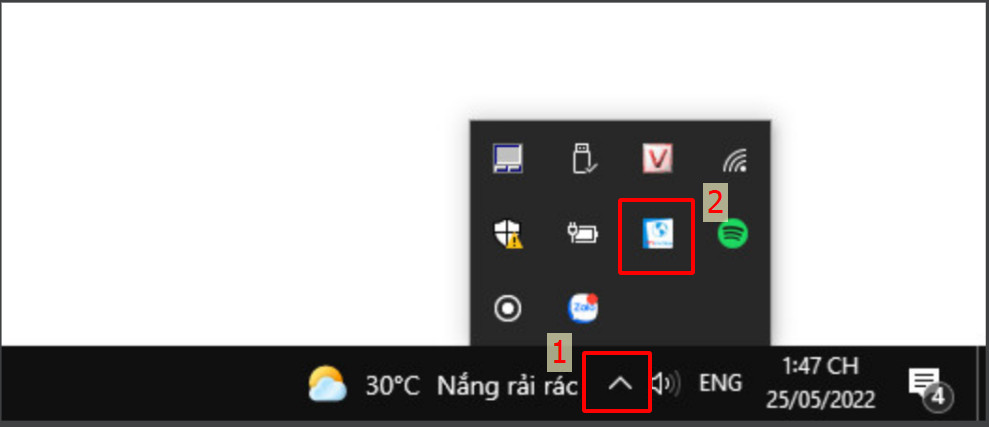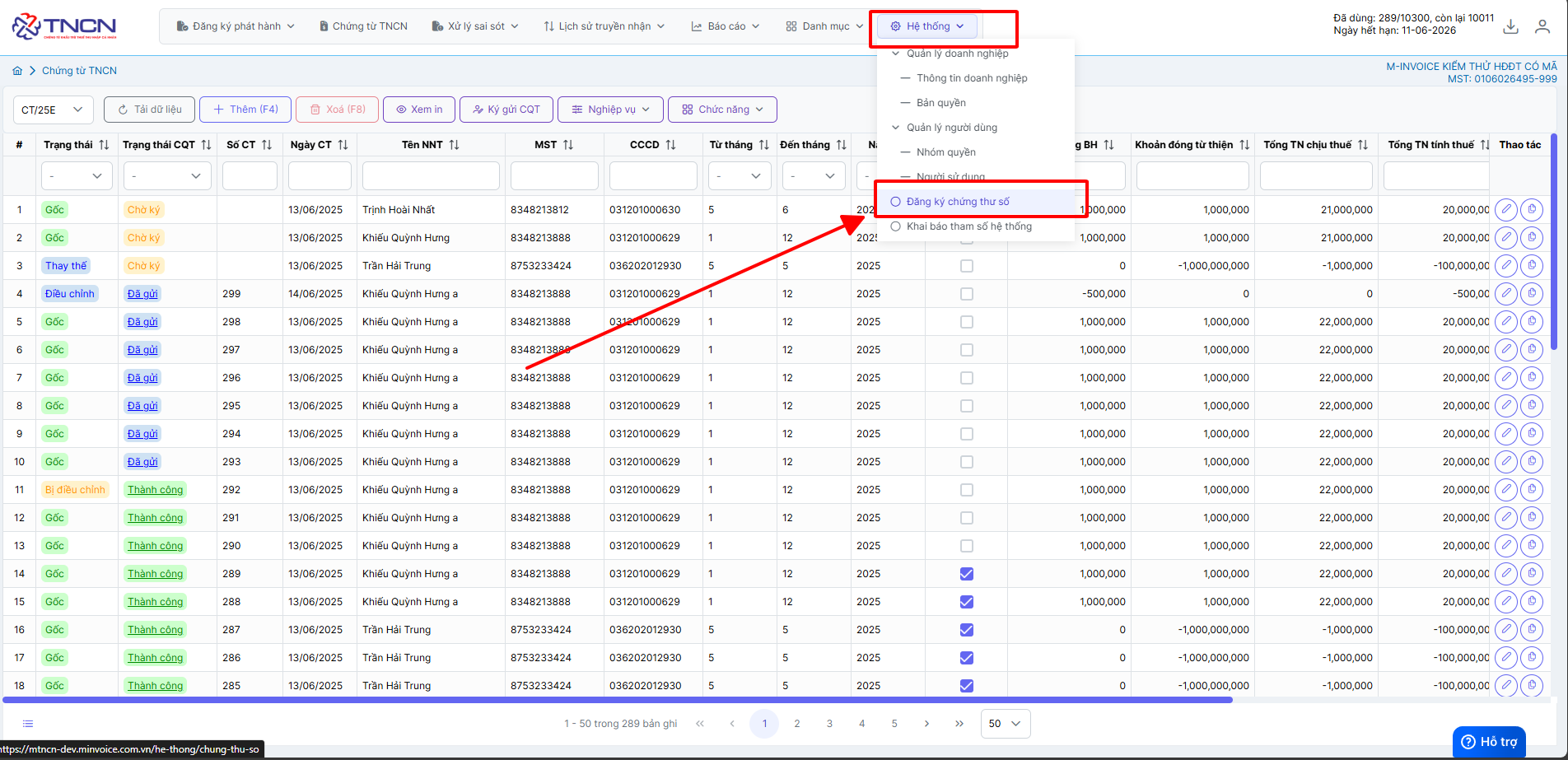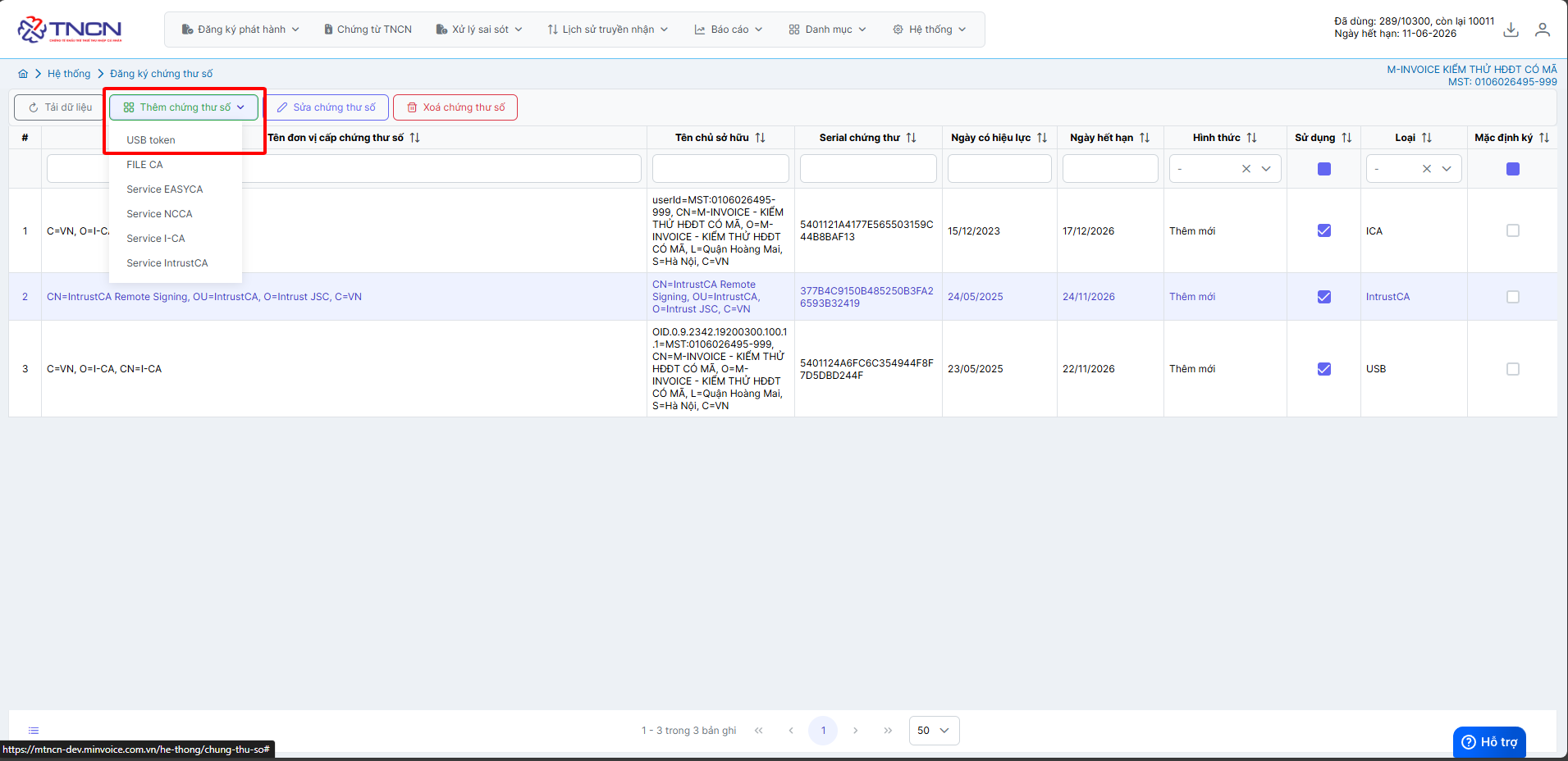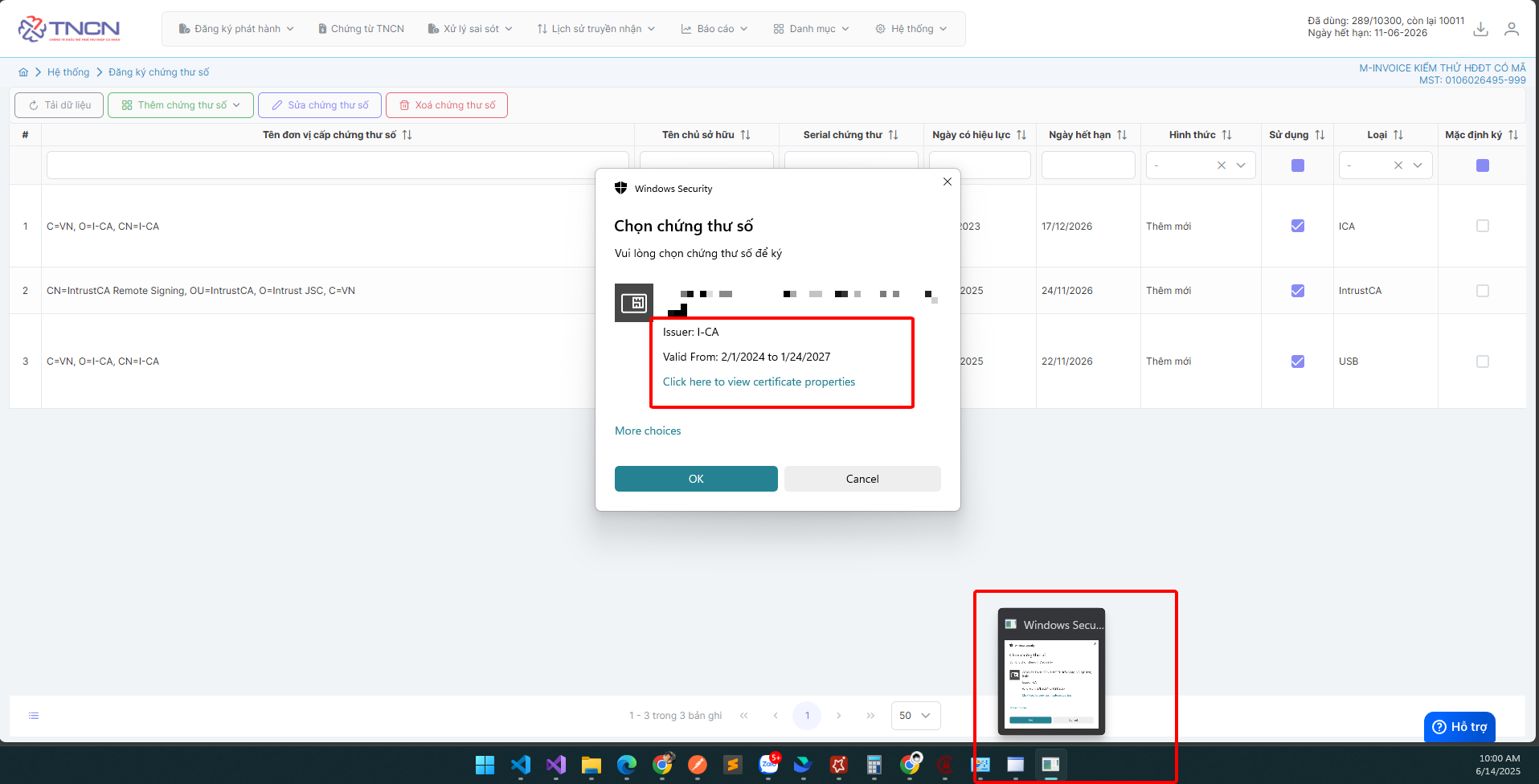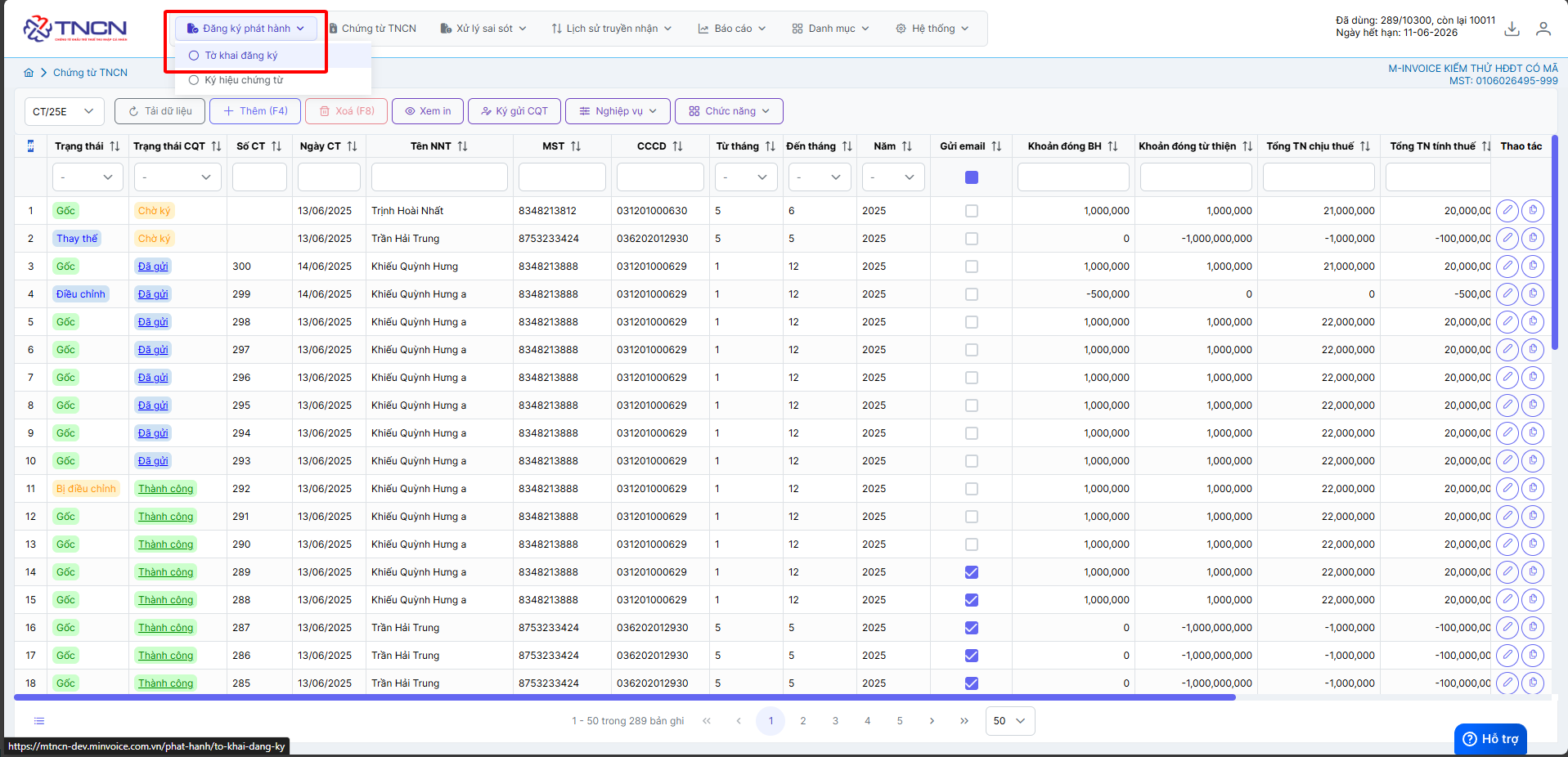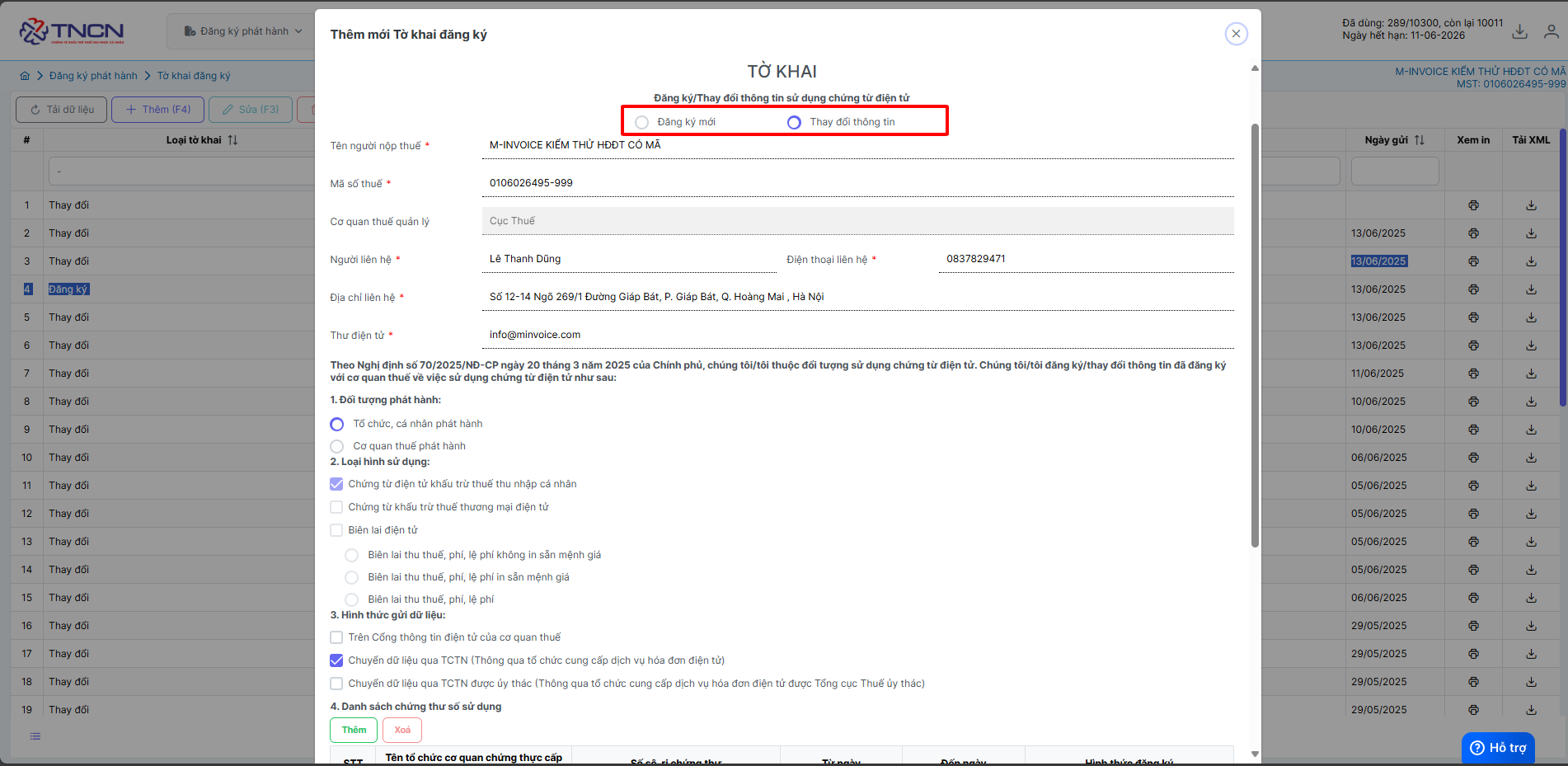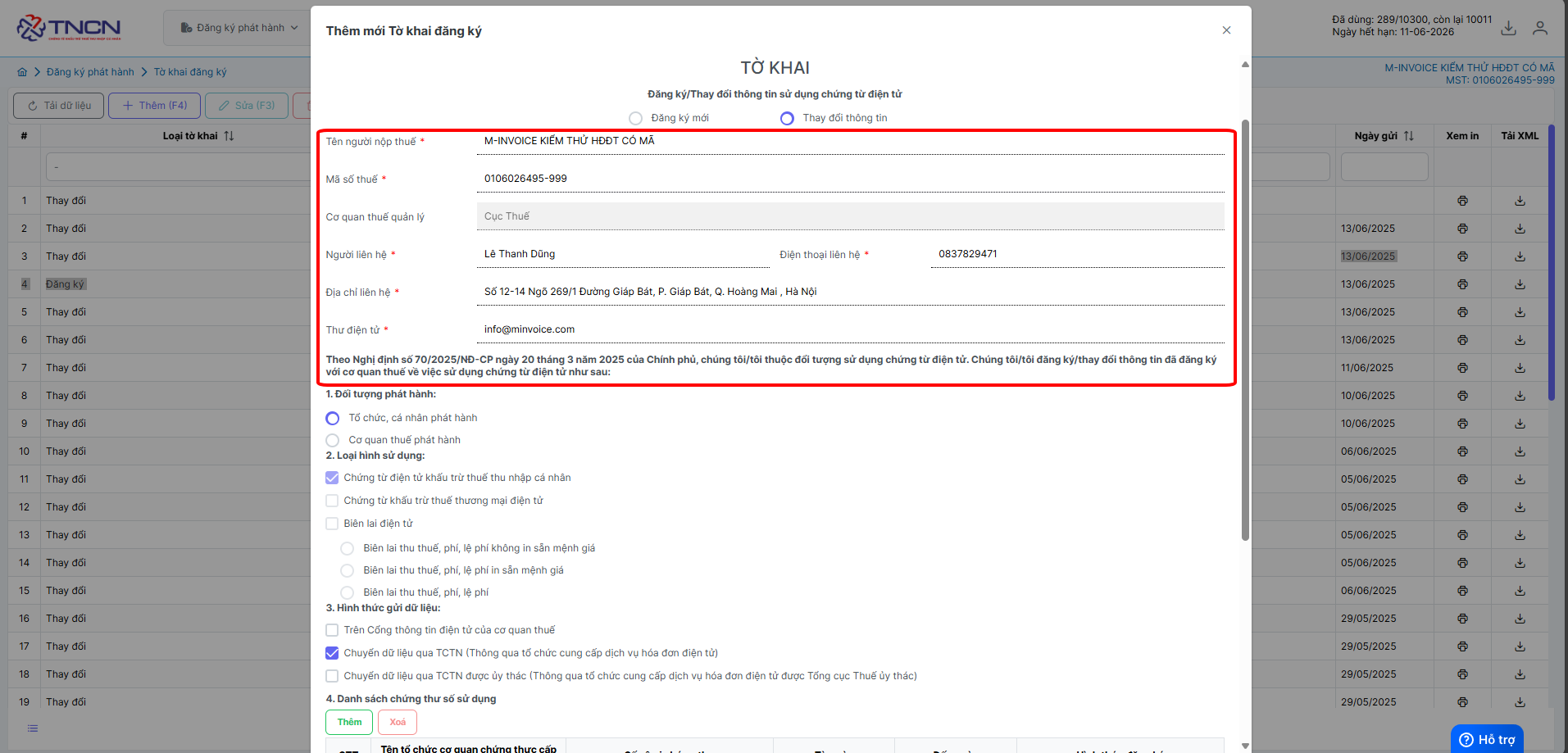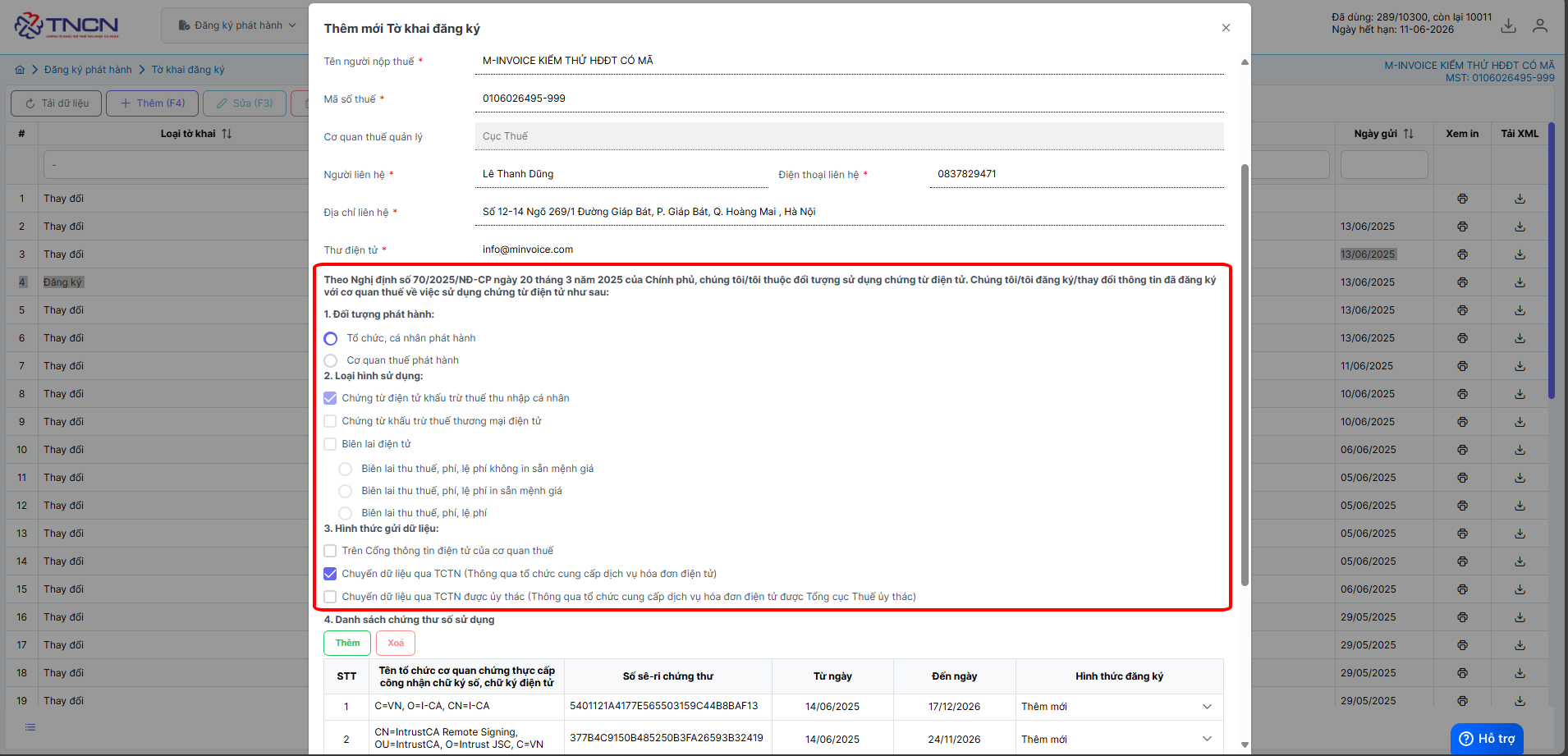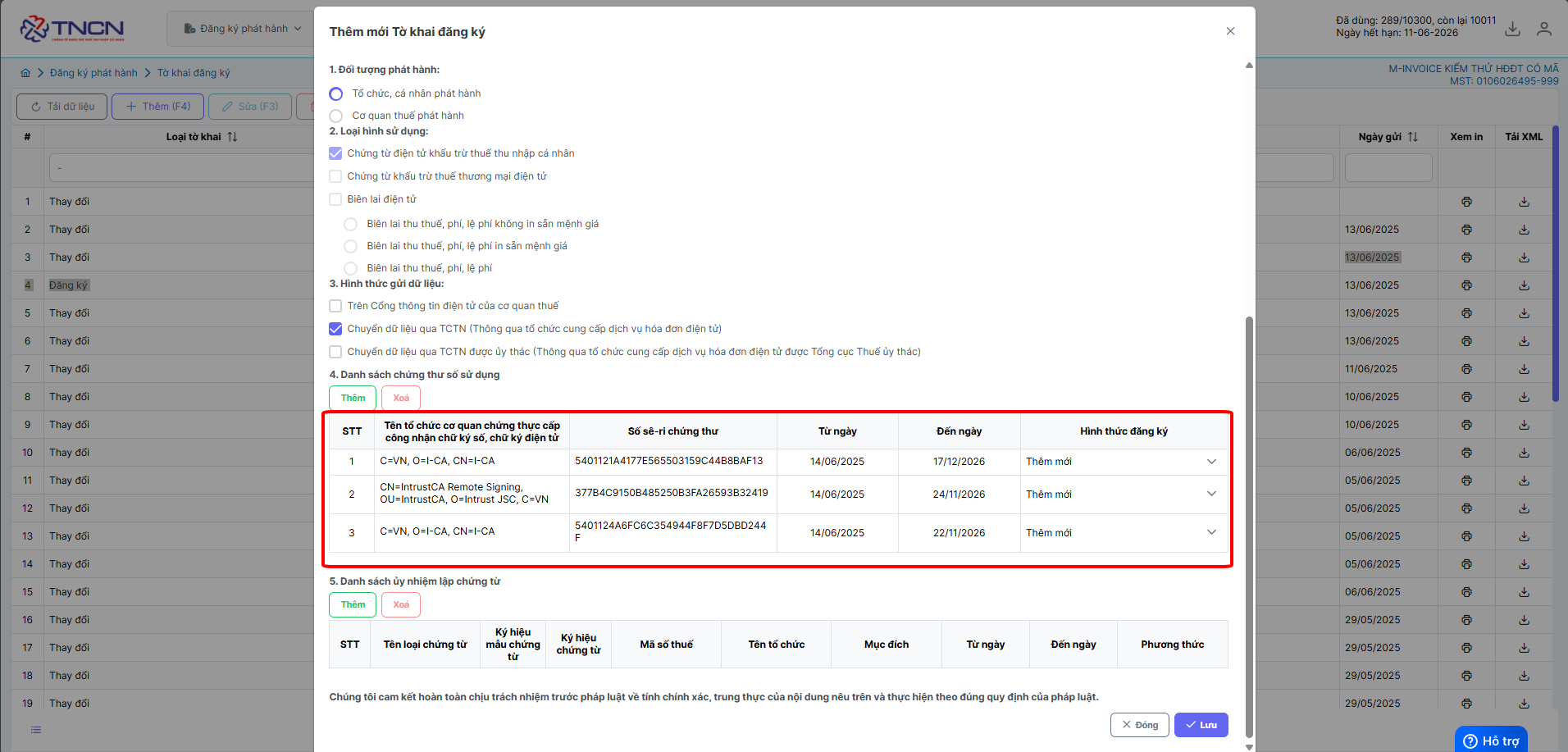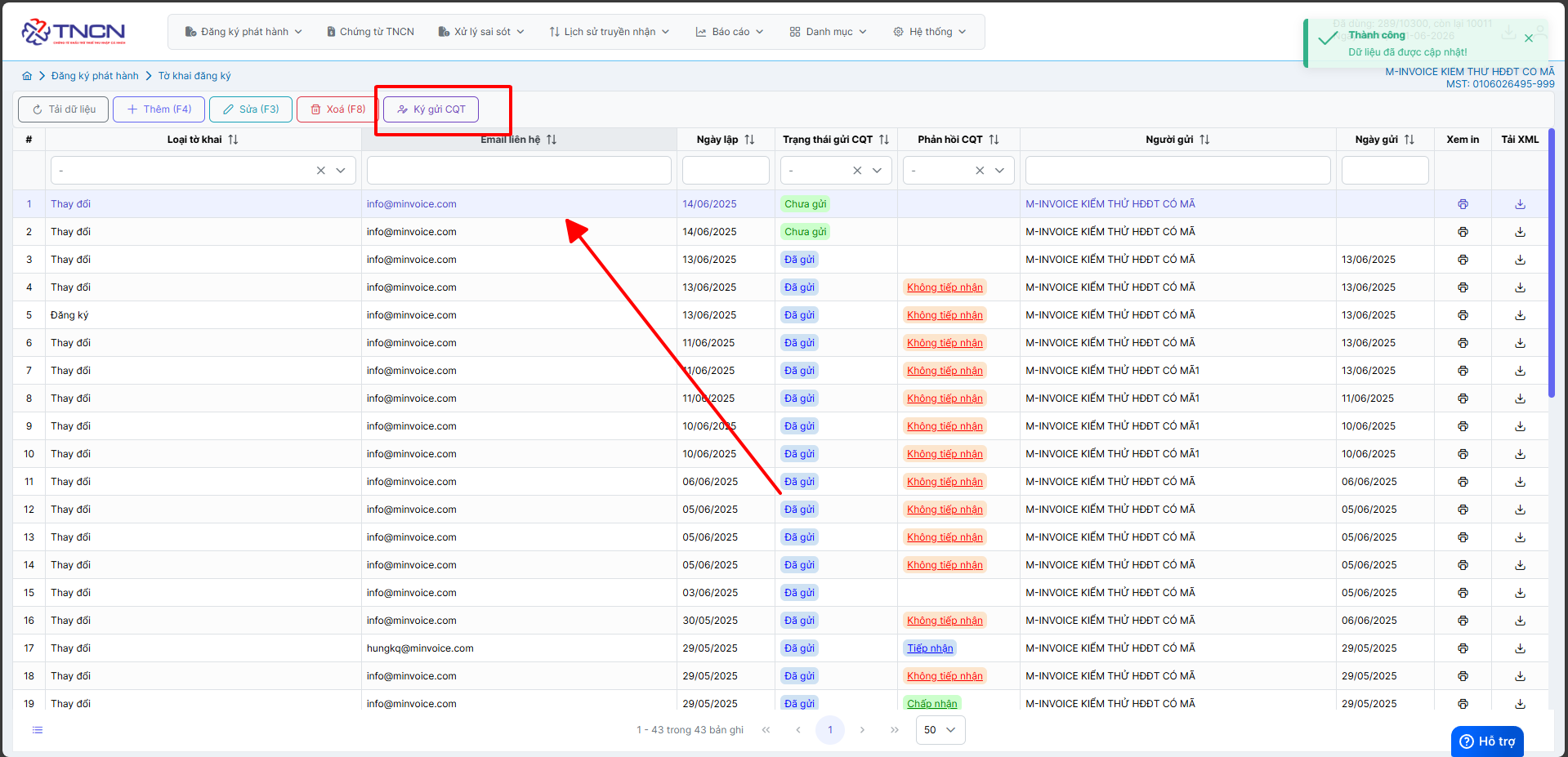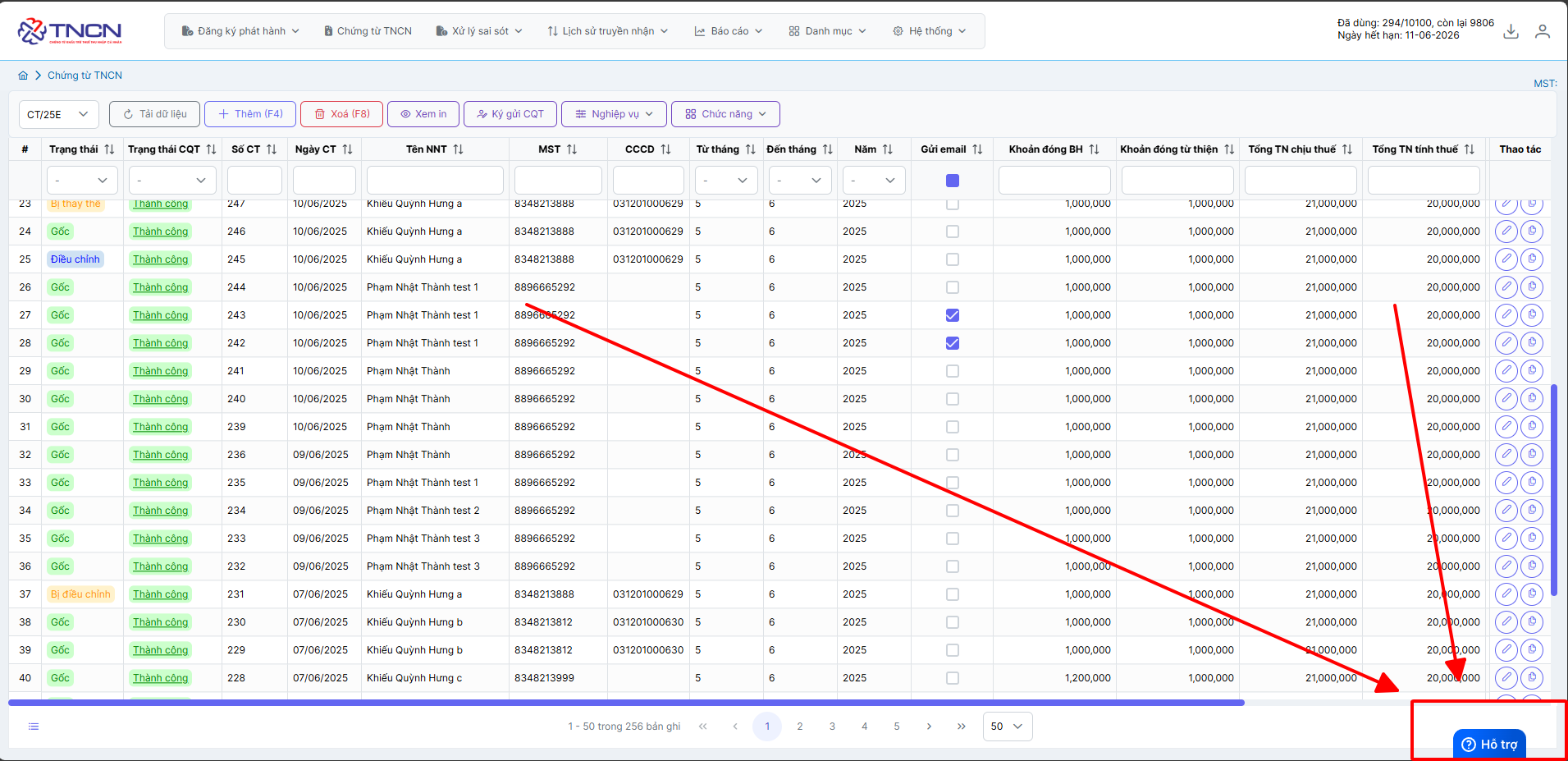Đăng ký tờ khai chứng từ hoặc thêm, thay đổi cks mới vào phần mềm
Dưới đây là những hướng dẫn thao tác cơ bản trên phần mềm chứng từ điện tử M-Invoice ở phiên bản 2.0 vô cùng mạch lạc và dễ hiểu.
Hướng dẫn đăng ký tờ khai chứng từ hoặc thêm, thay đổi cks mới vào phần mềm
Bước 1: Cắm CKS vào máy tính, kiểm tra xem plugin đã được bật chưa
Click vào biểu tượng HIDE (hay dẫu mũi tên chỉ lên) (1) nếu có biểu tượng Plugin của Minvoice như thế plugin đã bật thành công
Nếu chưa, bạn chỉ cần gõ vào ô tìm kiếm của window ( window + S) tìm kiếm Minvoice - Plugin Version 2.0 rồi bật lên là được. Phiên bản để sử dụng chứng từ là 1.1.3
Bước 2: Thêm CKS vào phần mềm chứng từ
Các bạn vào Hệ thông → Đăng ký chữ ký số → Thêm chứng thư số -> nếu là USB thì chọn USB token
Click vào loại CKS phù hợp nhất với mình
Ở thanh Taskbar sẽ hiển thị lên biểu tượng của công cụ Plugin Minvoice các bạn chọn vào đó để thêm CKS mới của mình
Bước 3 : Làm tờ khai Mẫu số: 01/ĐKTĐ-CTĐT
Các bạn vào phần Đăng ký phát hành → Tờ khai đăng ký → Thêm (F4)
Ghi chú
Ở phần Đăng ký/Thay đổi thông tin sử dụng chứng từ điện tử
-
Chọn Đăng ký mới nếu bạn chưa từng sử dụng chứng từ điện tử theo NĐ70
-
Chọn Thay đổi thông tin nếu bạn muốn thay đổi địa chỉ, tên doanh nghiệp, hay THÊM CKS mới vào phần mềm
Ghi chú
Ở phần này các bạn điền đẩy đủ các phần như sau
Tên người nộp thuế
Mã số thuế
Đia chỉ liên hệ : Địa chỉ công ty hiện tại hay địa chỉ công ty muốn thay đổi
Email liên hệ : email của công ty hay mail của kế toán trưởng hoặc của người nhận thông tin (lưu ý điền đúng mail đẻ CQT gửi thông báo chấp nhận)
Điện thoại liên hệ : SĐT của công ty hay SĐT của kết toán trưởng hoặc của người nhận thông tin
1,2,3 Anh chị tích chọn vào các loại chứng từ phù hợp với hình thức doanh nghiệp mình sử dụng
5, Chọn Thêm để thêm cks hay để Add CKS mới thay đổi vào tờ khai nếu có rồi thì k cần làm bước này
6, Sau khi add xong CKS, quý khách nhấn Lưu để lưu lại dữ liệu tờ khai 01 này
Bước 4 : Sau khi hoàn thành, các bạn chọn tờ khai mình vừa lập chọn Ký và gửi CQT
Như vậy đã hoàn tất quá trình đăng ký hay thay đổi thông tin chứng từ sử dụng.
Chú ý
Các bạn vui lòng chờ đến khi CQT chấp nhận tờ khai thì mới có thể sử dụng được CKS mới hay lập chứng từ
Xin chân thành cảm ơn quý khách hàng đã tin dùng sản phẩm của M-Invoice
Có bất kỳ vướng mắc nào trong quá trình sử dụng hãy liên hệ với M-Invoice tại mục Hỗ trợ kỹ thuật góc phải bên dưới màn hình hoặc gọi tổng đài kỹ thuật của M-Invoice (1900.955.557 Nhánh 1)